

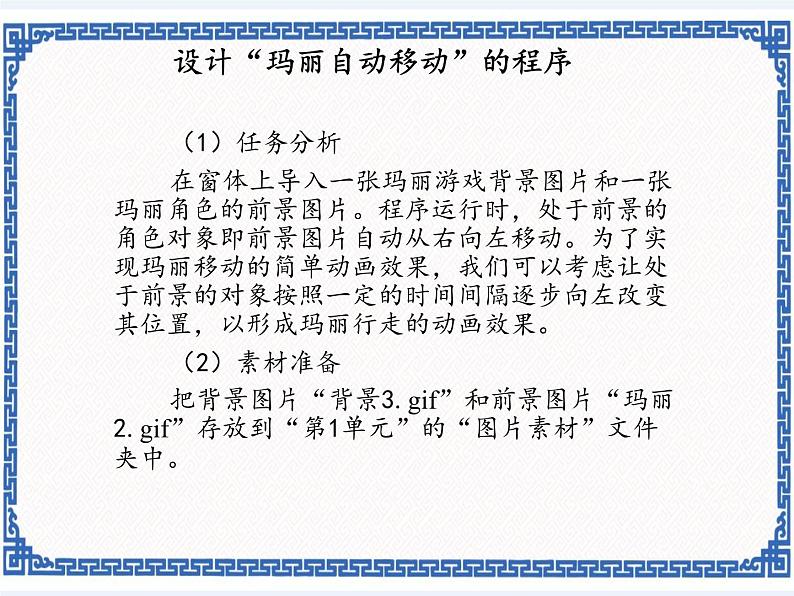

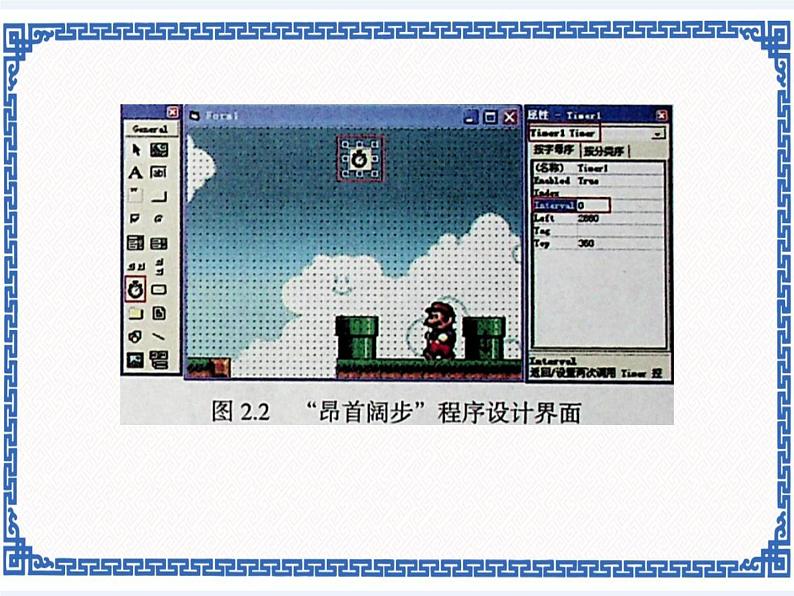
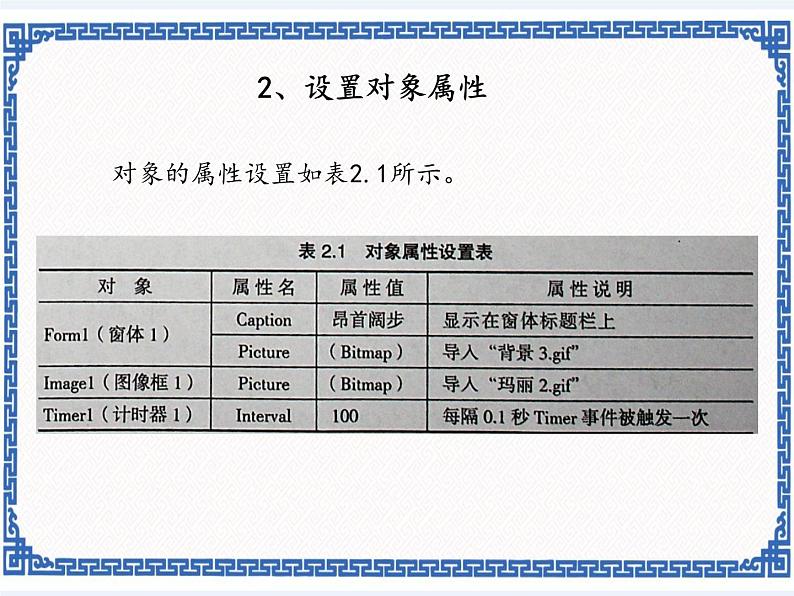
所属成套资源:清华大学版信息技术九年级上册PPT课件全套
- 1.1 绚丽舞台——初识vb 课件 课件 12 次下载
- 1.3 行走天涯——条件判断 课件 课件 9 次下载
- 1.4 操控自如——键盘控制 课件 课件 9 次下载
- 2.5 图文并茂——标签框和命令按钮 课件 课件 9 次下载
- 2.6 百变文字——单选框、复选框和框架 课件 课件 9 次下载
初中信息技术清华大学版九年级上册第2课 昂首阔步——计时器和对象的位移教案配套ppt课件
展开这是一份初中信息技术清华大学版九年级上册第2课 昂首阔步——计时器和对象的位移教案配套ppt课件,共12页。PPT课件主要包含了设计用户界面,设置对象属性,编写事件过程代码,知识着陆等内容,欢迎下载使用。
我的玛丽游戏舞台设计初步完成了,如何能使玛丽在舞台中行走起来呢?本课将学习使用计时器来控制对象的位置改变,从而让游戏角色玛丽在窗体中完成自右向左的移动。程序运行界面如图2.1所示。
设计“玛丽自动移动”的程序
(1)任务分析在窗体上导入一张玛丽游戏背景图片和一张玛丽角色的前景图片。程序运行时,处于前景的角色对象即前景图片自动从右向左移动。为了实现玛丽移动的简单动画效果,我们可以考虑让处于前景的对象按照一定的时间间隔逐步向左改变其位置,以形成玛丽行走的动画效果。(2)素材准备把背景图片“背景3.gif”和前景图片“玛丽2.gif”存放到“第1单元”的“图片素材”文件夹中。
步骤1:启动VB,创建一个“标准EXE”新工程。步骤2:为窗体导入名为“背景3.gif”的图片,并根据图片的大小调整窗体的大小。步骤3:在窗体的适当位置,创建适当大小的图像框,并为名为Image1的图像框导入前景图片“玛丽2.gif”。步骤4:单击工具箱中的“计时器”工具,在窗体中创建名为Timer1的计时器,如图2.2所示。
对象的属性设置如表2.1所示。
步骤1:双击窗体上的“计时器(Timer1)”,进入“代码窗口”,如图2.3所示。步骤2:将光标定位在计时器的计时事件(Timer1 Timer( )事件)过程中,输入代码Image1.Left=Image1.Left-100。程序执行时,该代码每执行一次即可改变一次对象Image1 的Left属性值,如图2.5所示。
4、保存、运行并调试程序
步骤1:保存程序。以“昂首阔步”为名保存窗体文件和工程文件于“\第1单元\2昂首阔步”文件夹中。步骤2:运行程序。单击工具栏中的“启动”按钮。步骤3:调试程序。程序运行时,如果出现如图2.6(a)所示的界面,则表明系统自动检查到了代码中的错误并给出了提示信息。单击“调试”按钮返回到代码窗口中系统提示的出错位置。我们可以根据信息提示修改程序。
由图2.6(b)可以看出,错误提示是“要求对象”。单击调试按钮后黄色背景条显示的错误提示语句,不难看出语句中的对象名应该为Image1,而程序中却错误地写成了Imagel了(将数字1写成了小写英文字母l),系统在窗体上找不到对象Imagel,所以给出了“要求对象”的提示。
修改以上错误后再次运行程序,发现程序没有了错误提示,但程序依然不能如愿运行,玛丽还是不能实现行走动作,分析程序不能运行但又没有错误提示原因,说明程序产生的错误不是代码错误造成的,因此还需要查找可能产生错误的其他原因。在窗体界面选中计时器对象,在相应的属性窗口,我们可以看得到Interval的属性值为0,当Interval的属性值为0时即计时器触发的时间间隔为0,所以计时器的Timer事件不能被触发,由此事件过程中的语句Image1.Left=Image1.Left-100不能被执行,玛丽也就不能行走起来。修改后程序运行正常,玛丽就可以行走起来。
1、事件是在对象上发生的动作。2、计时器(Timer)用来依照时间控制某些操作,常用属性有Interval属性、Enabled属性等。3、编写VB程序时,除了要按VB语法规则书写程序代码,还要养成好习惯,每行前面要相应缩进几格,尽量使用注释语句,使自己的程序代码正确、精简、易读。
相关课件
这是一份初中信息技术粤教版 (B版)九年级下册第二节 探秘机器人系统精品ppt课件,文件包含12《探秘机器人系统》课件pptx、12《探秘机器人系统》教案docx等2份课件配套教学资源,其中PPT共21页, 欢迎下载使用。
这是一份初中信息技术粤教版 (B版)八年级下册第二节 感受可视化的程序设计精品课件ppt,文件包含12《感受可视化的程序设计》课件pptx、12《感受可视化的程序设计》教案doc等2份课件配套教学资源,其中PPT共21页, 欢迎下载使用。
这是一份初中信息技术冀教版八年级全册第一课 电脑动画制作初探优秀ppt课件,文件包含12电脑动画制作初探课件ppt、12电脑动画制作初探教案doc等2份课件配套教学资源,其中PPT共16页, 欢迎下载使用。













